Jak změnit způsob platby PayPal na automatické platby a předplatné
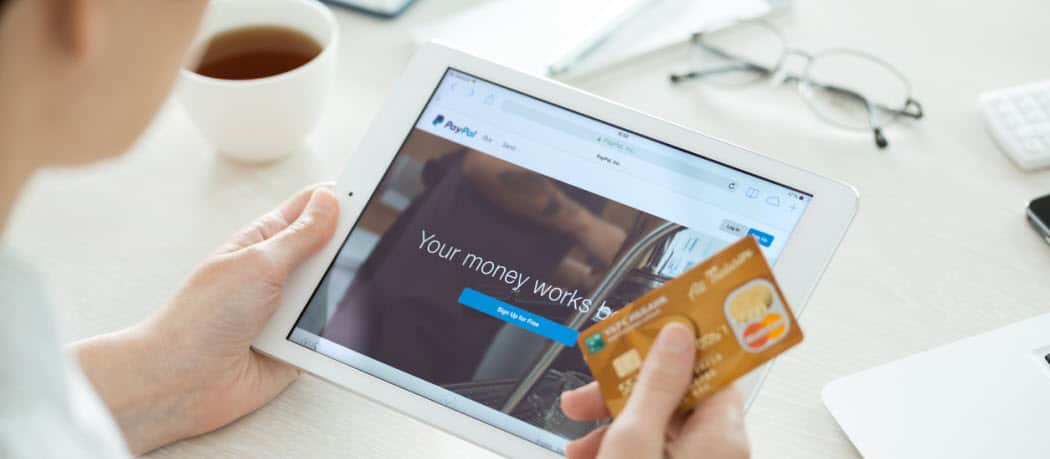
Když používáte PayPal k odesílání plateb nebo nakupování online, nejste omezeni pouze na jeden propojený bankovní účet nebo kartu. Zde je návod, jak změnit preferovaný způsob platby pro automatické platby a předplatné.
Nastavení navigace PayPal může být matoucí. Vstoupíte do změny způsobu platby měsíčního předplatného, ale způsob, jak to provést, není okamžitě jasný. Nakonec najdete možnost „nastavit jako preferovanou“, klikněte na ni a zapomeňte na ni až do příštího měsíce ... když PayPal znovu zaplatí z nesprávné kreditní karty! Co se stalo?
Když používáte PayPal k odeslání plateb nebo nákupuonline, nejste omezeni pouze na jeden propojený bankovní účet nebo kartu. Přidání více kreditních a debetních karet, plus vaší banky, na váš účet PayPal, je volitelné, ale dává vám svobodu zvolit si způsob platby. Jak tedy můžete spravovat, které platby pocházejí z jakého účtu? A jak změníte způsob platby, pokud jde o předplatné nebo jiné opakované platby? Je to možné, aniž byste museli zrušit a znovu inicializovat předplatné, ale rozhraní PayPal to příliš neobjevuje - zejména když jste v aplikaci.
PayPal nejprve používá váš hotovostní účet
Pokud máte peníze k dispozici ve své hotovosti nebo hotovostiNavíc účet PayPal použije tento zůstatek jako první a neexistuje žádná možnost. Vzhledem k novým předpisům, které byly zahájeny v tomto roce, je jediným způsobem, jak držet peníze v rámci PayPal po březnu 2019, propojení účtu Cash nebo Cash Plus. Pokud jste drželi zůstatek na konci března, PayPal by pro vás jednu z nich vytvořil automaticky. Pokud ne, PayPal vám dá možnost si ji vytvořit, pokud vám například někdo pošle peníze a vyberete si Nechte si to v PayPal volba. Jakmile si založíte hotovostní účet, budete na něm mít peníze, když obdržíte platbu přes PayPal nebo přidáte peníze (buď převodem z vaší propojené banky, přidáním hotovosti v zúčastněném obchodě, nebo inkasováním šeku prostřednictvím aplikace) a nepřenášejte je.
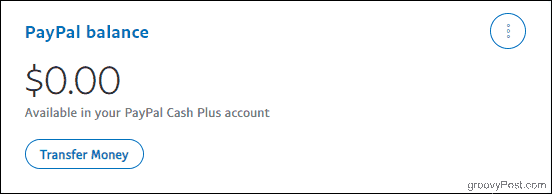
Držení zůstatku tímto způsobem je opět volitelné, ale pokud jej máte, PayPal z něj čerpá dříve, než přejde na jakékoli propojené karty nebo bankovní účty - i když je nastavíte jako výchozí.
Po zůstatku použije PayPal Vámi preferovaný způsob platby
Pokud jste nikdy nezřídili zůstatkový účet nebo pokudale nemáte k dispozici žádný zůstatek, PayPal používá „váš preferovaný způsob platby“, což je váš výchozí způsob zálohování. Změna tohoto nastavení ovlivní primární zdroj financování u všech platebních ujednání, která provedete do budoucna. Nemění to však způsob platby, který používáte u stávajících předplatných nebo platebních ujednání, která jste již autorizovali, například u online prodejce, u kterého jste již dříve nakupovali. Pokud potřebujete změnit existující platební metodu pro konkrétní předplatné nebo obchod - například z vaší kreditní karty na běžný účet - budete muset kopat trochu hlouběji.
Pamatujte, že máte omezený přístup k nastavení prostřednictvím aplikace PayPal. Chcete-li provést následující změny, přihlaste se do PayPal ve webovém prohlížeči (bude fungovat buď stolní počítač, nebo mobilní zařízení).
Změna preferovaného způsobu platby
Nejprve se podívejme, jak změnit výchozí nastavenízáložní platební metoda pro všechna nová platební ujednání, která uděláte vpřed. Mějte na paměti, že služba PayPal bude i nadále používat veškeré peníze, které jsou k dispozici na vašem zůstatku na účtu PayPal, bez ohledu na výběr, který zde provedete.
V okně prohlížeče se přihlaste ke svému účtu PayPal (ujistěte se, že používáte dvoufaktorovou autorizaci pro další zabezpečení, když jste u toho). Poté klikněte na ikonu Peněženka tab.
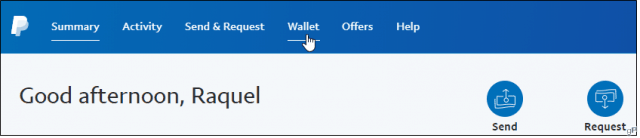
Vlevo se zobrazí seznam platebních metod, které jste propojili. Klepněte na ten, který chcete výchozí, a potom klepněte na Nastavit jako upřednostňovaný. Zjistíte, že se zobrazí ikona zaškrtnutípotvrďte svůj výběr a PayPal vám také pošle e-mail s upozorněním, že došlo ke změně. Nakonec vám PayPal umožní změnit názor při odhlášení v internetovém obchodě, takže váš preferovaný způsob platby není nastaven do kamene.
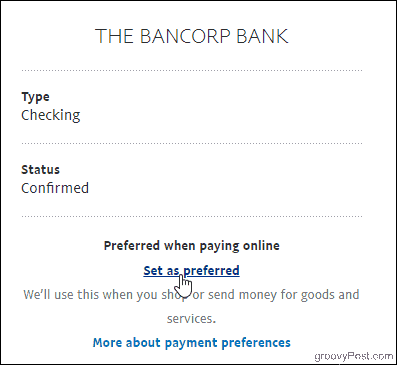
Čtěte dále, pokud potřebujete změnit zdroj financování předběžně autorizovaných nebo opakujících se plateb PayPal, které je třeba individuálně upravit.
Změna způsobu platby pro předplatné a automatické platby
Znovu otevřete PayPal v prohlížeči. Přihlaste se ke svému účtu a poté kliknutím na ikonu ozubeného kola v pravé horní části stránky otevřete nastavení účtu.
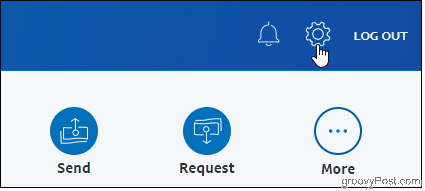
Poté klikněte na ikonu Platby tab.
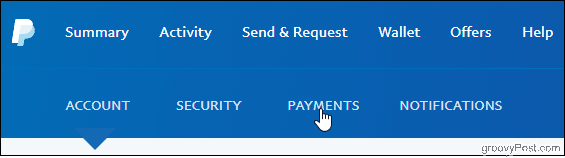
Jakmile jste na stránce Platby, klikněte na ikonu Spravujte automatické platby tlačítko.
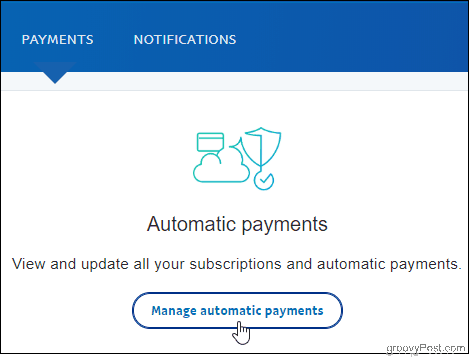
Uvidíte seznam autorizovaných obchodníkůpo levé ruce. Kliknutím na jednu z nich zobrazíte platební metodu, fakturované částky a dokonce i kontaktní údaje kromě způsobu platby, který používáte. Na této stránce můžete také zrušit účty.
Poté klikněte na ikonu úprav a vyberte způsob, jakým chcete tomuto prodejci zaplatit. Pokud platíte obchodníkovi v jiné zemi, musíte kliknout možnosti převodu změnit způsob, jakým PayPal zpracovává všechny převody měny, které je třeba provést.
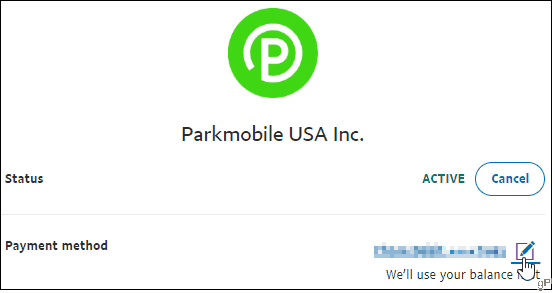
Pomoc! Můj obchodník není na seznamu
Zkuste kliknout na ikonu Zobrazit neaktivní přepínač v případě, že jste dříve zrušili účet, který hledáte.
Nebo klikněte na ikonu spravovat předem schválené platby odkaz, protože tam může být místo toho uveden. Až zde obchodníka najdete, klikněte na něj a přejděte do části Fakturační údaje, kde můžete provést změny.
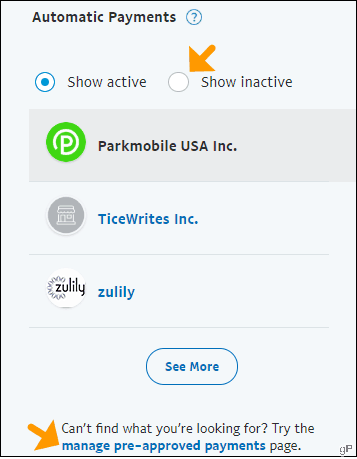
Shrnutí
Můžete přepínat mezi dostupným financovánímzdroje tak často, jak byste chtěli, a je to snadný proces, jakmile víte, kde hledat. Obzvláště výhodné je provádět změny přímo prostřednictvím centra automatických plateb PayPal, a ne přeskočit kolem účtů online maloobchodníků. A pokud se vyskytne problém s platební metodou, kterou jste si vybrali jako svou primární, PayPal použije jednu z vašich dalších dostupných bank nebo karet. S takovou flexibilitou má smysl používat PayPal k nákupu předplatného a další.
![Bezpečně nakupujte online pomocí PayPal [online nakupování]](/images/security/securely-shop-online-using-paypal-online-shopping.png)






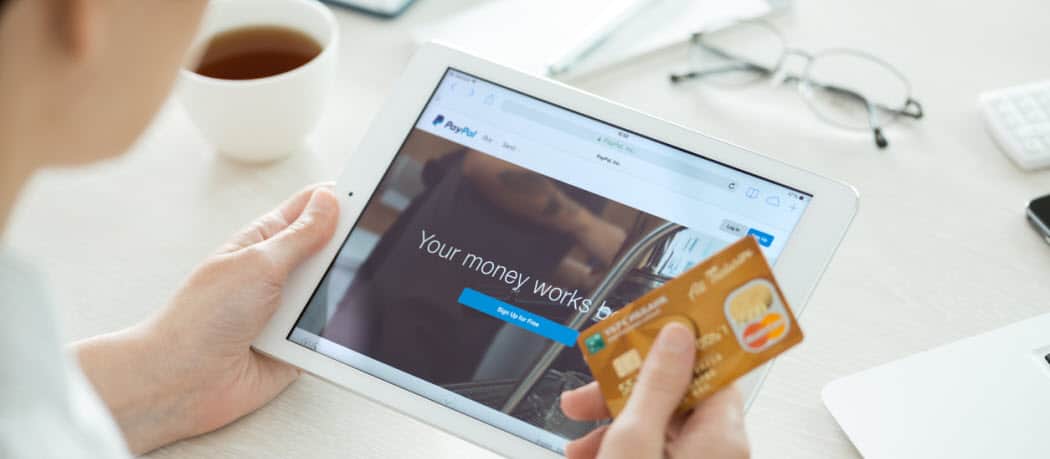


Zanechat komentář